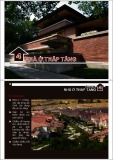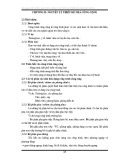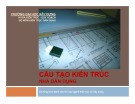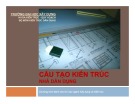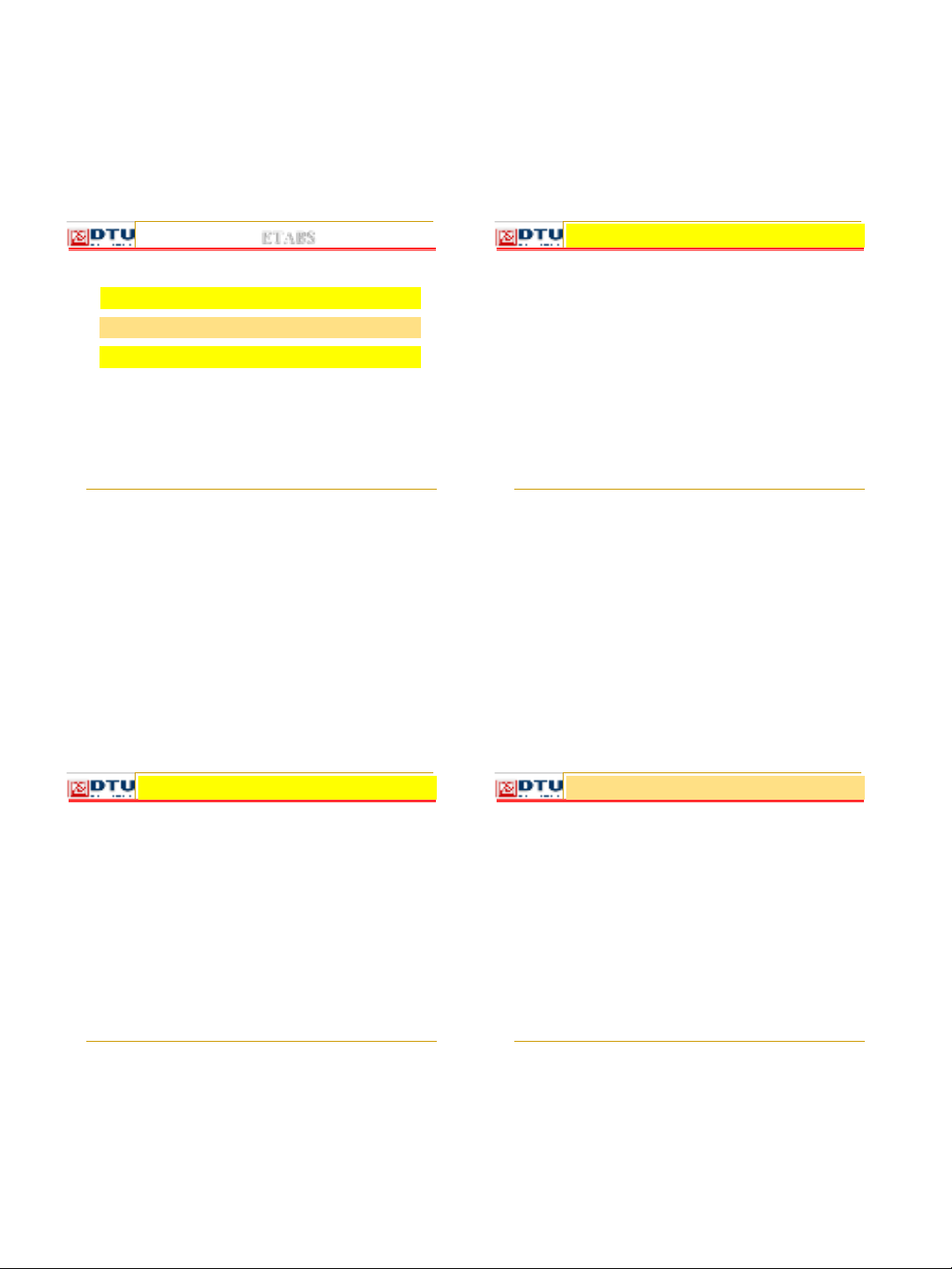
2/19/2019
1
ETABS – Phân Tích Thiết Kế Nhà Cao Tầng Trần Thanh Việt
1. GIỚI THIỆU ETABS
2. CÁC THUẬT NGỮ TRONG ETABS
3. TRÌNH TỰ THỰC HIỆN BÀI TOÁN
ETABS
GIỚI THIỆU ETABS
ETABS – Phân Tích Thiết Kế Nhà Cao Tầng Trần Thanh Việt
ETABS là phần mềm phân tích và thiết kế với mô hình kết
cấu là một hệ siêu tĩnh bậc cao cùng với những đặc điểm về
kết cấu phức tạp như :
-Hệ kết cấu khung vách cứng và lõi cứng
-Hệ kết cấu hình ống
-Hệ kết cấu hình hộp ...
-Kết hợp với việc phải tính toán các tải trọng phức tạp
như động đất, gió động
GIỚI THIỆU ETABS
ETABS – Phân Tích Thiết Kế Nhà Cao Tầng Trần Thanh Việt
Etabs được sử dụng với nhiều tính năng ưu việt như :
-Sử dụng hệ lưới và các lựa chọn bắt điểm giống
AutoCAD, xuất và nhập sơ đồ hình học từ môi trường
AutoCAD (file *.DXF).
-Tăng tốc nhập liệu nhà cao tầng bằng khái niệm tầng
tương tự - similar story.
-Có khả năng chia ảo phần tử, làm tăng tốc quá trình
phân tích tính toán.
-Tự động xác định tâm hình học, tâm cứng và tâm khối
lượng công trình.
-Tự động xác định chu kì và tần số dao động riêng của
công trình ...
CÁC THUẬT NGỮ TRONG ETABS
ETABS – Phân Tích Thiết Kế Nhà Cao Tầng Trần Thanh Việt
-1. SRSS :căn bậc hai của tổng bình phương.
-2. Modal : Dao động riêng
-3. Eigenvertor : Dùng để tính dao động riêng của kết cấu
công trình
-4. Ritz –Vertor : Dùng để tính dao động khi đã chỉ rõ
thành phần lực tham gia dao động
-5. Number of modes :Số dạng dao động do người dùng
khai báo cho phần mềm biết
-6. Frequencey Range :Dải tầng số
-7. Cyclic : Chu kỳ tuần hoàn
-8. Convergence Tolerance : Dung sai hội tụ
-9. Calculate Diaphragm centers of rigidity : Tính toán
tâm cứng trong quá trình phân tích kết cấu

2/19/2019
2
CÁC THUẬT NGỮ TRONG ETABS
ETABS – Phân Tích Thiết Kế Nhà Cao Tầng Trần Thanh Việt
-10. Non –Prismatic section :mặt cắt có tiếc diện thay đổi
-11. Mass density :Khối lượng riêng, dùng để tính khối
lượng phần tử
-12. Weight density :Trọng lượng riêng, dùng để tính tải
trọng bản thân
-13. Axial stiffness :Độ cứng dọc trục
-14. Bending stiffnesses :Độ cứng chống uốn
-15. Insertion point :Điểm chèn
-16. Wall :Kết cấu tường bê tông vách
-17. Membrane :Phần tử màng, chỉ chịu kéo hoặc chịu
nén theo phương mặt phẳng, mô men theo phương pháp
tuyến có thể bỏ qua.
CÁC THUẬT NGỮ TRONG ETABS
ETABS – Phân Tích Thiết Kế Nhà Cao Tầng Trần Thanh Việt
-18. Plate :Phần tử tấm, chỉ chịu uốn và chịu cắt.
-19. Shell :Phần tử vỏ tấm, Chịu uốn ngoài mặt phẳng,
kéo hay nén trong mặt phẳng
-20. Non –Prismatic section :mặt cắt có tiếc diện thay đổi
-21. Thickness Fomualation :Hiệu ứng biến dạng kể hoặc
không kể đến trong phần tử Plate hoặc phần tử shell
-22. Thick plate : Bao gồm hiệu ứng biến dạng cắt
-23. Thin –plate :Bỏ qua hiệu ứng biến dạng cắt ngang
-24. Pier : Vách đứng chịu lực chính
-25. Spandrel :Phần vách giằng ngang
-26. Distributed Bar :Cốt thép dọc theo cạnh của Pier
-27. End/Commer bar size : Thép góc của Pier
CÁC THUẬT NGỮ TRONG ETABS
ETABS – Phân Tích Thiết Kế Nhà Cao Tầng Trần Thanh Việt
-28. Pier result Design :Thiết kế vách
-29. Area mesh Option : Chia nhỏ phần tử sàn
-30. For Defining rigid Diaphragm and mass only :Độ
cứng hoặc tải trọng đứng truyền cùng với đối tượng được
chọn
-31.No auto meshing : Đối tượng không được chia nhỏ
trong quá trình tính toán
-32. Ramp and wall mesh options : Tùy chọn chia nhỏ
ram đốc và tường
TRÌNH TỰ THỰC HIỆN BÀI TOÁN
ETABS – Phân Tích Thiết Kế Nhà Cao Tầng Trần Thanh Việt
1. Dữ liệu bài toán
2. Các bước thực hiện :26 bước

2/19/2019
3
TRÌNH TỰ THỰC HIỆN BÀI TOÁN
ETABS – Phân Tích Thiết Kế Nhà Cao Tầng Trần Thanh Việt
1. Dữ liệu bài toán
TRÌNH TỰ THỰC HIỆN BÀI TOÁN
ETABS – Phân Tích Thiết Kế Nhà Cao Tầng Trần Thanh Việt
1. Dữ liệu bài toán
Thông số đầu vào
Số
tầng
15 tầng
+ 1 hầm
Chiều
cao tầng
3.5
m; tầng hầm cao 3.0 m
Tường
gạch ống
Dày
200 (Xây trên tất cả các dầm)
Tĩnh
tải
Các
lớp hoàn thiện lên sàn : 0.15 T/m2
Hoạt
tải sàn làm việc
0.24 T/m
2
Hoạt
tải sàn mái
0.09 T/m
2
Tĩnh
tải do tường
1.05 T/m
Chiều
dày sàn
150 mm
Dầm
bxh
300 x 600
Chiều dày
vách
250 mm
Hầm ÷
T3
T4 ÷ T6 T7 ÷ T9 T10 ÷ T12 T13 ÷
T15
800x800 700x700 600x600 500x500 400x400
Cột:
TRÌNH TỰ THỰC HIỆN BÀI TOÁN
ETABS – Phân Tích Thiết Kế Nhà Cao Tầng Trần Thanh Việt
2. Các bước thực hiện
BƯỚC
1
CHỌN
ĐƠN VỊ
BƯỚC
2
TẠO
HỆ LƯỚI
BƯỚC
3
KHAI BÁO
VẬT LIỆU
BƯỚC
4
KHAI BÁO
TIẾT DIỆN DẦM,
CỘT
BƯỚC
5
KHAI BÁO
TIẾT DIỆN SÀN,
VÁCH
BƯỚC
6
KHAI BÁO
TẢI TRỌNG
BƯỚC
7
KHAI
BÁO TẢI TRỌNG THAM
GIA DAO ĐỘNG
BƯỚC
8
VẼ
VÁCH
BƯỚC
9
VẼ
CỘT
BƯỚC 10
VẼ
DẦM
BƯỚC 11
VẼ
SÀN
BƯỚC 12
HIỆU
CHỈNH MÔ HÌNH
BƯỚC 13
GÁN
TẢI TRỌNG TƯỜNG LÊN
DẦM
BƯỚC 14
GÁN
TẢI TRỌNG PHÂN BỐ
TRÊN SÀN
BƯỚC 15
GÁN
TÊN CHO VÁCH
BƯỚC 16
CHIA PHẦN
TỬ SÀN
BƯỚC 17
CHIA NHỎ
PHẦN TỬ VÁCH
BƯỚC 18
GÁN
ĐIỀU KIỆN BIÊN CHO
KẾT CẤU
BƯỚC 19
KHAI BÁO
SÀN TUYỆT ĐỐI
CỨNG
BƯỚC 20
THỰC
HIỆN TÍNH TOÁN
BƯỚC 21
XUẤT
KẾT QUẢ TÍNH TOÁN
TẢI TRỌNG GIÓ
BƯỚC 22
NHẬP
TẢI GIÓ
BƯỚC 23
TỔ
HỢP TẢI TRỌNG
BƯỚC 24
THỰC
HIỆN TÍNH TOÁN
BƯỚC 25
XEM BIỂU ĐỒ NỘI LỰC
BƯỚC 26
XUẤT FILE KẾT QUẢ
TRÌNH TỰ THỰC HIỆN BÀI TOÁN
ETABS – Phân Tích Thiết Kế Nhà Cao Tầng Trần Thanh Việt
BƯỚC
1
CHỌN
ĐƠN VỊ
Rê chuột đến thanh trạng thái góc bên
phải của màn hình, click chọn đơn vị
Ton-m

2/19/2019
4
TRÌNH TỰ THỰC HIỆN BÀI TOÁN
ETABS – Phân Tích Thiết Kế Nhà Cao Tầng Trần Thanh Việt
BƯỚC
2
TẠO
HỆ LƯỚI
1. File ⇒New Model... chọn Default.ebd
TRÌNH TỰ THỰC HIỆN BÀI TOÁN
ETABS – Phân Tích Thiết Kế Nhà Cao Tầng Trần Thanh Việt
BƯỚC
2
TẠO
HỆ LƯỚI
2. Chọn Default.ebd
Hộp thoại
Building Plan Gird
System and Data
Definition xuất hiện,
nhập thông số như
hình vẽ
TRÌNH TỰ THỰC HIỆN BÀI TOÁN
ETABS – Phân Tích Thiết Kế Nhà Cao Tầng Trần Thanh Việt
BƯỚC
2
TẠO
HỆ LƯỚI
3. Click chọn
Custom Gird
Spacing ⇒Edit
Gird…
Hộp thoại
Define Grid
Data xuất hiện,
click chọn
Spacing rồi
nhập giá trị
như hình:
TRÌNH TỰ THỰC HIỆN BÀI TOÁN
ETABS – Phân Tích Thiết Kế Nhà Cao Tầng Trần Thanh Việt
BƯỚC 3
KHAI BÁO
VẬT LIỆU
1. Define ⇒
Material
Properties
2. Chọn CONC ⇒Modify/show Material….,nhập
thông số như hình vẽ trên

2/19/2019
5
TRÌNH TỰ THỰC HIỆN BÀI TOÁN
ETABS – Phân Tích Thiết Kế Nhà Cao Tầng Trần Thanh Việt
BƯỚC
4
KHAI BÁO TIẾT DIỆN DẦM, CỘT
1. Define ⇒
Frame
sections...
2. Chọn tất cả các tiết diện có sẵn, click Delete
Property để xóa
TRÌNH TỰ THỰC HIỆN BÀI TOÁN
ETABS – Phân Tích Thiết Kế Nhà Cao Tầng Trần Thanh Việt
BƯỚC
4
KHAI BÁO TIẾT DIỆN DẦM, CỘT
3. Tại dòng Add
I/Wide Flange
chọn Add
Rectangular,
nhập số liệu
như hình.
4. Khai báo tiết diện dầm kích thước 300x600 và làm
tương tự với các tiết diện cột
TRÌNH TỰ THỰC HIỆN BÀI TOÁN
ETABS – Phân Tích Thiết Kế Nhà Cao Tầng Trần Thanh Việt
BƯỚC
5
KHAI BÁO
TIẾT DIỆN SÀN, VÁCH
1. Define ⇒Wall/Slab/Deck Section...
TRÌNH TỰ THỰC HIỆN BÀI TOÁN
ETABS – Phân Tích Thiết Kế Nhà Cao Tầng Trần Thanh Việt
BƯỚC
5
KHAI BÁO
TIẾT DIỆN SÀN, VÁCH
2. Click chọn SLAB1
⇒Modify/Show
Section...,nhập số
liệu như hình